修改此控制項目會使頁面自動更新

在 Mac 上播放錄音
使用「語音備忘錄」播放控制項目來播放、暫停,或在錄音中快轉或倒轉 15 秒。
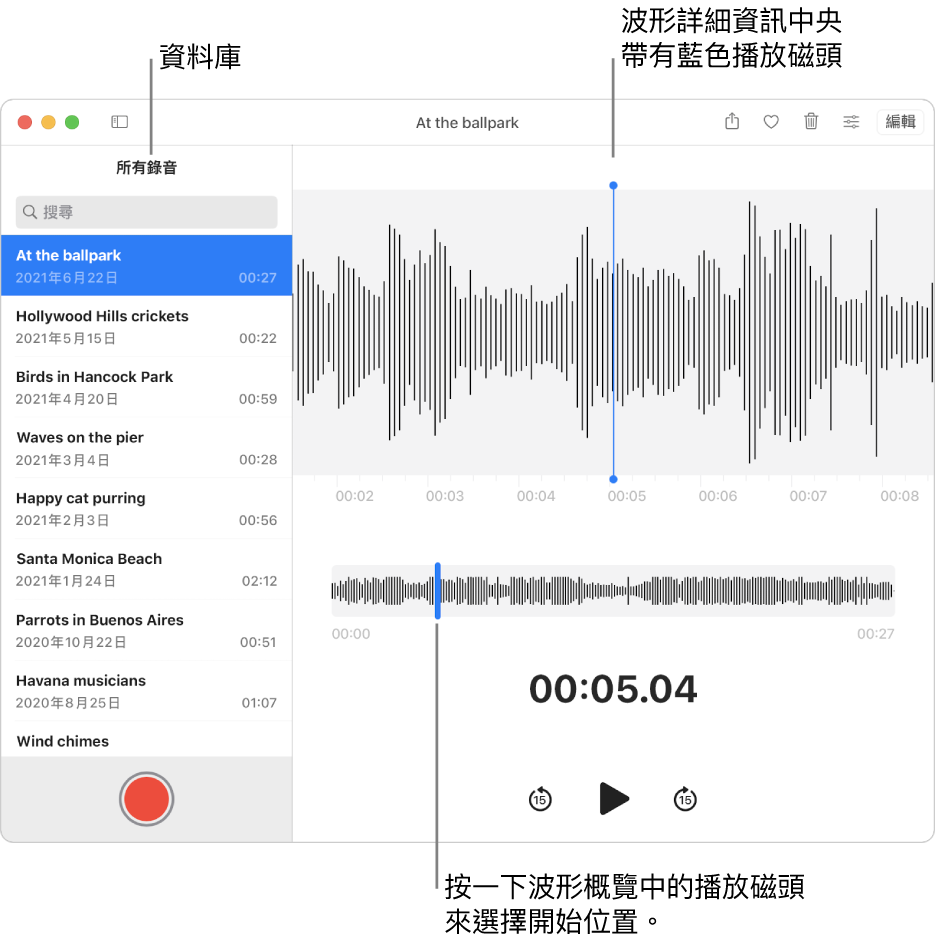
在 Mac 上的「語音備忘錄」App
 中,選取錄音。
中,選取錄音。【提示】您也可以搜尋錄音的名稱。只需在「搜尋」欄位中輸入文字。
按一下「播放」按鈕
 (或使用觸控列)。
(或使用觸控列)。請執行下列其中一項操作:
若要從不同位置播放音訊,請將波形概覽中的藍色垂直線(播放磁頭)向左或向右拖移。如果您有觸控式軌跡板或巧控滑鼠,您也可以在波形詳細資訊中用兩指向左或向右滑動。
按一下「倒轉」按鈕
 來在播放錄音時往回跳(一次跳 15 秒)。
來在播放錄音時往回跳(一次跳 15 秒)。按一下「暫停」按鈕
 來暫時停止播放錄音。
來暫時停止播放錄音。按一下「快轉」按鈕
 來在播放錄音時往前跳(一次跳 15 秒)。
來在播放錄音時往前跳(一次跳 15 秒)。
【提示】您也可以按下空白鍵來播放、暫停或繼續播放錄音。